
Სარჩევი:
- ნაბიჯი 1: რა გჭირდებათ?
- ნაბიჯი 2: ნივთების გაყვანილობა
- ნაბიჯი 3: შექმენით მონაცემთა ახალი წყარო Ubidots– ში
- ნაბიჯი 4: შეარჩიეთ ჟოლო Pi როგორც თქვენი ახალი მონაცემთა წყარო
- ნაბიჯი 5: შექმენით ორი ახალი ცვლადი
- ნაბიჯი 6:
- ნაბიჯი 7: გაითვალისწინეთ თქვენი ცვლადების ID
- ნაბიჯი 8: დაამატეთ ვიჯეტები თქვენს დაფაზე
- ნაბიჯი 9: აირჩიეთ გადართვის ვიჯეტი
- ნაბიჯი 10: შექმენით ინდიკატორის ვიჯეტი
- ნაბიჯი 11: შესრულებულია
- ნაბიჯი 12: თქვენი ჟოლოს პი კოდირება
- ნაბიჯი 13: შეფუთვა
- ავტორი John Day [email protected].
- Public 2024-01-30 10:17.
- ბოლოს შეცვლილი 2025-06-01 06:09.

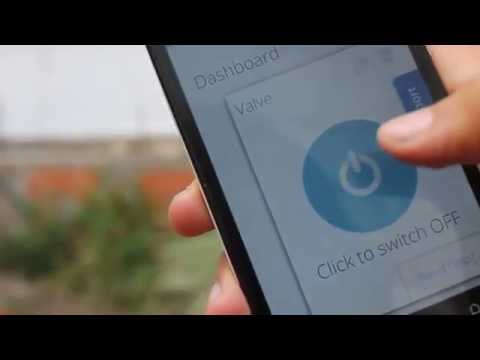
ეს არის მაგარი მაგალითი, რომელიც გასწავლით თუ როგორ გამოიყენოთ Raspberry Pi, PiFace და Ubidots თქვენი ბაღის მორწყვისთვის შორიდან. თქვენ შეძლებთ ელექტრო სარქველის დისტანციურად გაკონტროლებას თქვენი მცენარეების მორწყვისთვის ნებისმიერი ადგილიდან, მხოლოდ თქვენი ტელეფონის გამოყენებით.
ნაბიჯი 1: რა გჭირდებათ?



კარგი, დაგჭირდებათ მასალები:
1. ჟოლო Pi მოდელი B
2. PiFace Digital
3. წყლის სარქველი - 12V
4. მოქნილი მავთული (1Amp)
5. DC ჯეკი
6. დენის ადაპტერი (12V-DC 1000mA)
7. 3/4 PVC ხრახნიანი დაწყვილება
8. ტეფლონის ფირზე
9. შლანგი
10. ასხურებელი
11. Ubidots ანგარიში - ან - STEM ლიცენზია
ნაბიჯი 2: ნივთების გაყვანილობა
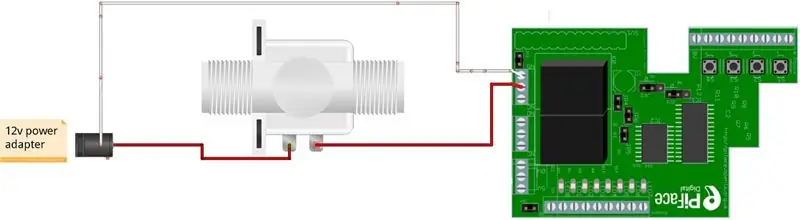
1. დაუკავშირეთ PiFace RaspberryPi- ს დენის ადაპტერის ჩართვის გარეშე.
2. მიჰყევით ზემოთ მოცემულ სურათს; თეთრი მავთული დაფქულია (GND) და ის დაკავშირებულია PiFace- ის სარელეო გადართვის საერთო ტერმინალთან, ხოლო წითელი მავთული უკავშირდება NO pin- ს (ჩვეულებრივ ღიაა).
შენიშვნა: რაც შეეხება ჰიდრავლიკურ კავშირებს, დარწმუნდით, რომ გამოიყენეთ ტეფლონის ლენტი ყველა კავშირზე, რათა თავიდან აიცილოთ წყლის გაჟონვა.
ნაბიჯი 3: შექმენით მონაცემთა ახალი წყარო Ubidots- ში
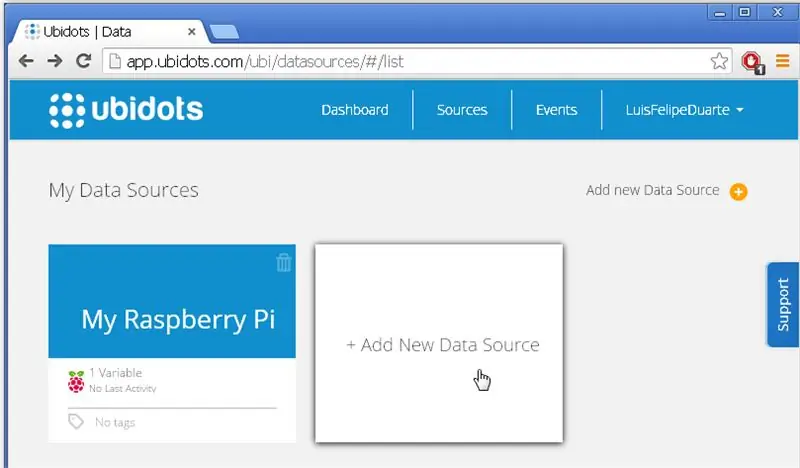
თუ თქვენ ახალი ხართ Ubidots- ში, გადადით www.ubidots.com- ზე და შექმენით ანგარიში. გადადით "წყაროების" ჩანართზე და დააწკაპუნეთ "დაამატეთ ახალი მონაცემთა წყარო".
ნაბიჯი 4: შეარჩიეთ ჟოლო Pi როგორც თქვენი ახალი მონაცემთა წყარო
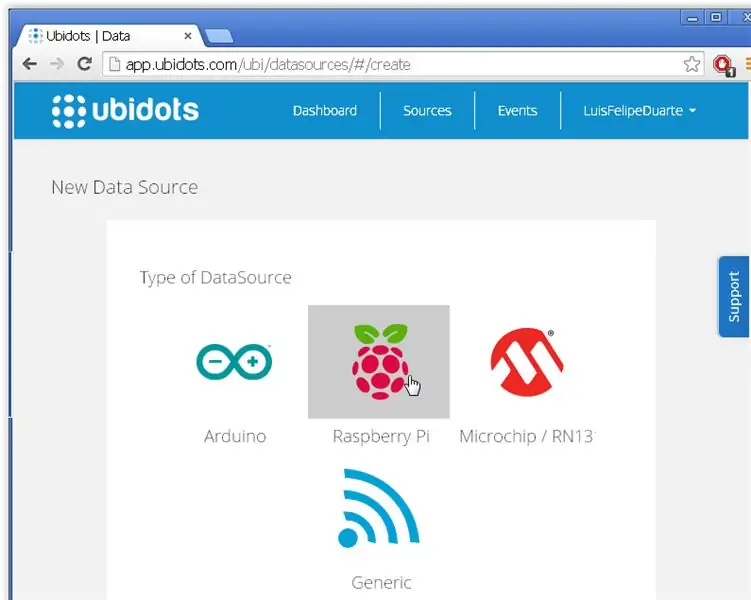
აირჩიეთ Raspberry Pi ხატი და განაგრძეთ
ნაბიჯი 5: შექმენით ორი ახალი ცვლადი
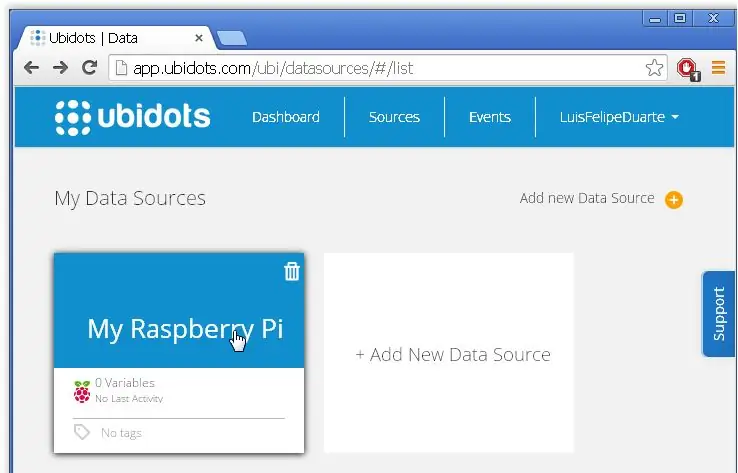
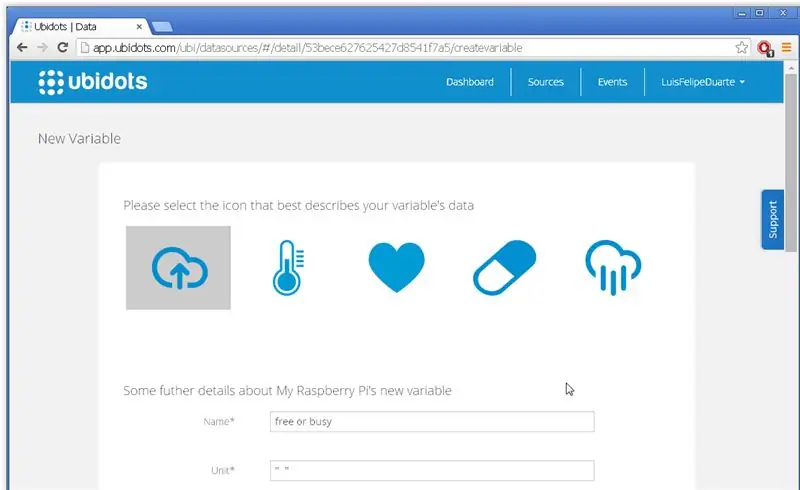
დააწკაპუნეთ თქვენს მონაცემთა წყაროზე და შექმენით ორი ახალი ცვლადი: "სარქველი" და "relay_state".
ნაბიჯი 6:
ნაბიჯი 7: გაითვალისწინეთ თქვენი ცვლადების ID
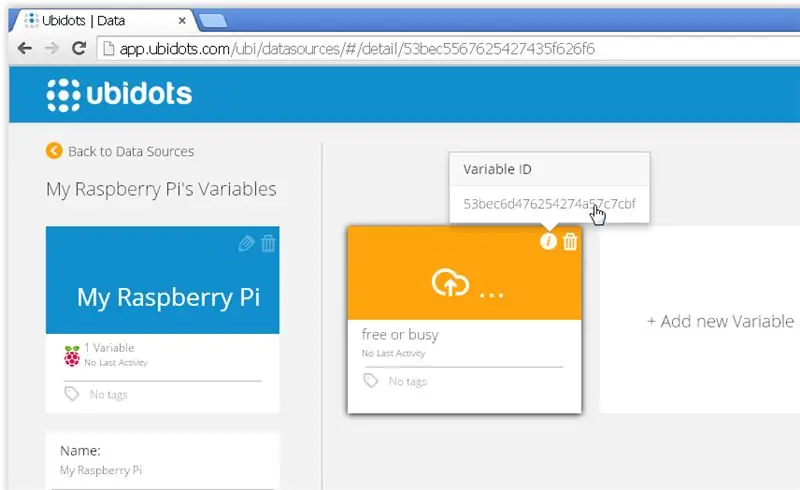
ჩვენ გვჭირდება ცვლადების ID ჩვენი Raspberry Pi პროგრამისთვის. ჩვენ ასევე დაგვჭირდება თქვენი ანგარიშის API გასაღები.
ნაბიჯი 8: დაამატეთ ვიჯეტები თქვენს დაფაზე
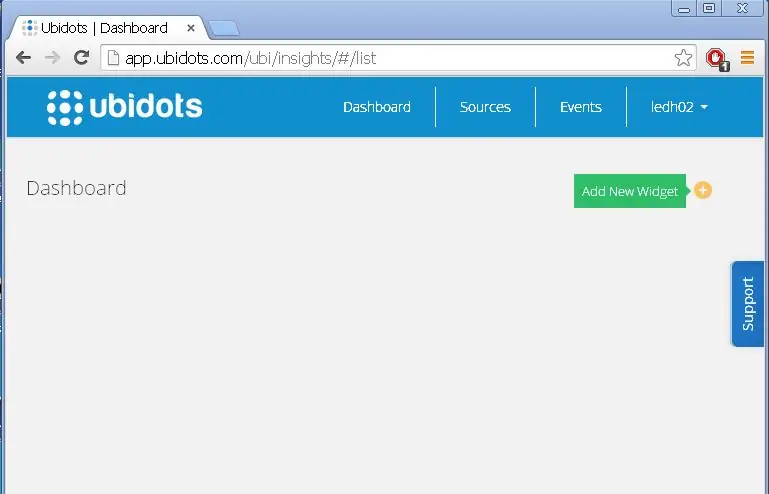
დააწკაპუნეთ "დაფის" ჩანართზე და დააწკაპუნეთ "ახალი ვიჯეტის დამატებაზე"
ნაბიჯი 9: აირჩიეთ გადართვის ვიჯეტი
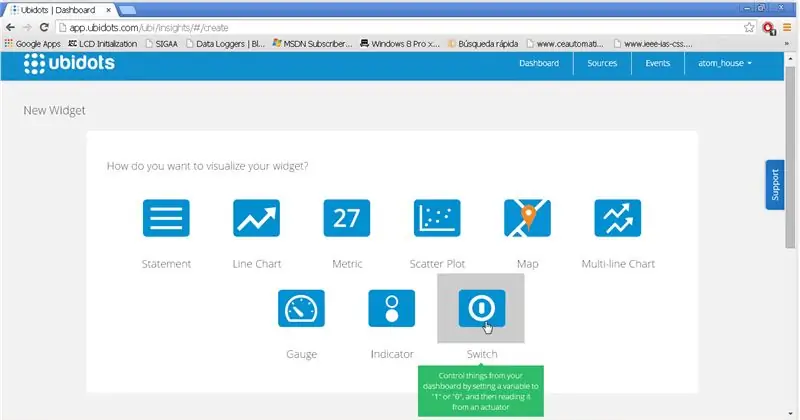
შეარჩიეთ გადართვის ვიჯეტი და შეაერთეთ იგი ცვლად „სარქველთან“. ეს ვიჯეტი დაწერს "1" ან "0" "სარქველ" ცვლადს, რომელსაც ჩვენ გამოვიკითხავთ მოგვიანებით ჩვენი Raspberry Pi- დან.
ნაბიჯი 10: შექმენით ინდიკატორის ვიჯეტი
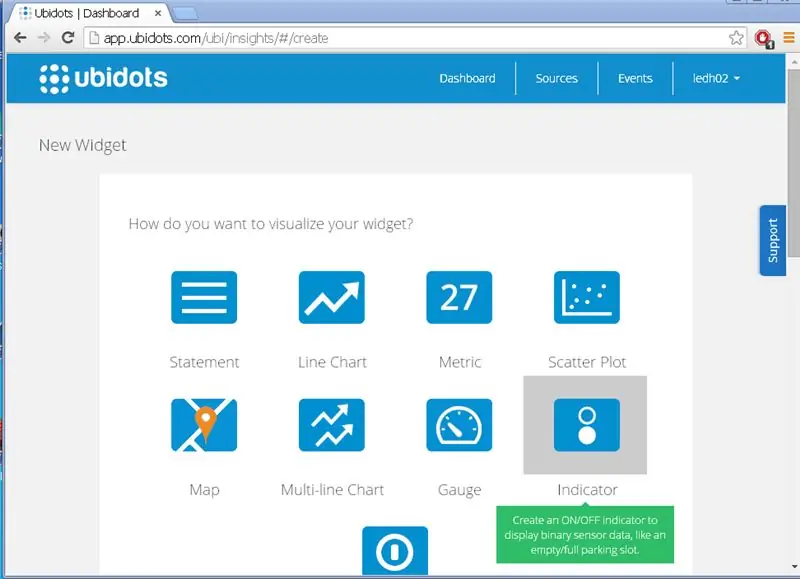
ახლა დაამატეთ სხვა ვიჯეტი, შეარჩიეთ ვიჯეტის "მაჩვენებელი" და შეარჩიეთ ცვლადი "valve_state"
ნაბიჯი 11: შესრულებულია
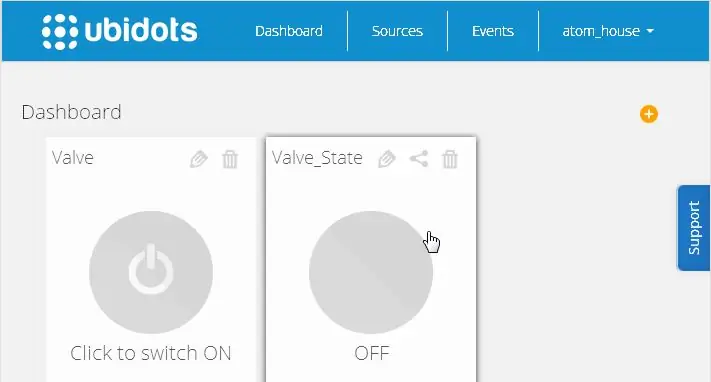
ახლა ჩვენ გვაქვს მაგარი დაფა, გავაგრძელოთ კოდი.
ნაბიჯი 12: თქვენი ჟოლოს პი კოდირება
ჩვენ ვივარაუდოთ, რომ თქვენ გაქვთ სამუშაო ჟოლო Pi, რომელიც დაკავშირებულია ინტერნეტთან. თუ არა, შეამოწმეთ ეს ბლოგის პოსტი Raspberry Pi- ში WiFi- ის დაყენების შესახებ. შემდეგ შედით ტერმინალის საშუალებით თქვენს Raspberry Pi- ში და შექმენით SPI მოდული PiFace Digital- თან დასაკავშირებლად:
sudo nano /etc/modprobe.d/raspi-blacklist.conf
დაამატეთ "#" ხაზი spi-bcm2708 ხაზამდე, შემდეგ დააჭირეთ CTRL-X, ჩაწერეთ Y და Enter. ეს საშუალებას აძლევს SPI ჩატვირთვისას. ახლა მოდით დავაინსტალიროთ და დავაყენოთ PiFace ციფრული ბიბლიოთეკა:
sudo apt-get updatesudo apt-get install python3-pifacedigitalio python-pifacedigitalio
გადატვირთეთ თქვენი Pi:
sudo გადატვირთვა
დიდი! ჩვენ მზად ვართ დავიწყოთ ჩვენი პროექტის კოდირება. შექმენით ახალი ფაილი სახელწოდებით "valve.py" (აკრიფეთ "nano valve.py") და ჩასვით მასში შემდეგი კოდი:
იმპორტი pifacedigitalio #ბიბლიოთეკა pifacedigitalio ubidots- დან იმპორტი ApiClient #ბიბლიოთეკა უბიდოტებისათვის
pifacedigital = pifacedigitalio. PiFaceDigital () #Diflare piface object try: api = ApiClient ("1fc7a56bf4b539725ace7a3f4aa2323e9e9620612") #არ დაგავიწყდეს შენი Apikey სარქველი = api.25 = vali25. მიიღეთ_ ცვალებადი ("53ce95547625420403d81468") #განათავსეთ აქ თქვენი ნამდვილი პირადობის მოწმობა გარდა: ბეჭდვისა ("დაკავშირება შეუძლებელია") #შეამოწმეთ თქვენი Apikey, ცვლადის ID და ინტერნეტ კავშირი მაშინვე (True): lastValue = valve.get_values (1) #მიიღეთ ბოლო მნიშვნელობა სარქველი Ubidots- დან rele = pifacedigital.relays [0]. მნიშვნელობა #შეინახეთ სარელეო მდგომარეობა valveState.save_value ({'value': rele}) #გაგზავნეთ სარელეო მდგომარეობა Ubidots- ში in lastValue: დაბეჭდეთ ['მნიშვნელობა'] თუ (a ['მნიშვნელობა']): #ჩართეთ ან გამორთეთ სარელეო pifacedigital.output_pins [0]. turn_on () else: pifacedigital.output_pins [0].turn_off ()
ნაბიჯი 13: შეფუთვა
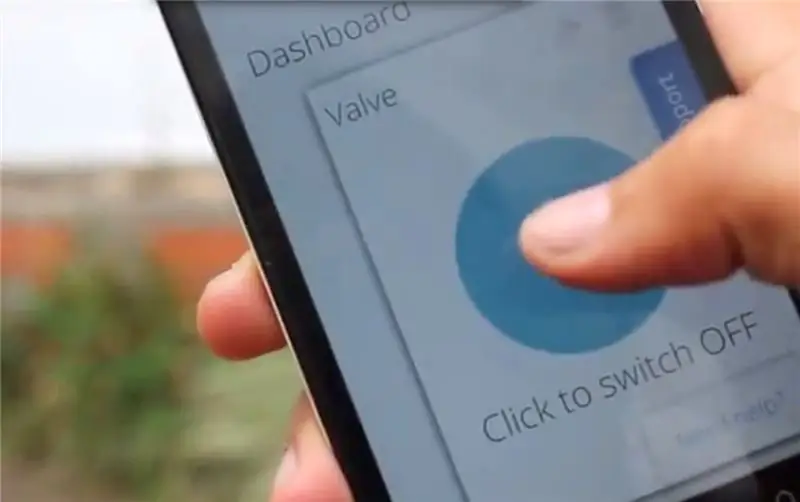
Შესრულებულია! ახლა თქვენ გაქვთ დისტანციურად გააქტიურებული სისტემა თქვენი მცენარეების მორწყვის ნებისმიერი ადგილიდან მხოლოდ თქვენი ტელეფონის ან ნებისმიერი ბრაუზერის გამოყენებით!
გირჩევთ:
მოძრაობა გააქტიურებული Cosplay Wings Circuit Playground Express– ის გამოყენებით - ნაწილი 1: 7 ნაბიჯი (სურათებით)

მოძრაობა გააქტიურებული Cosplay Wings Circuit Playground Express– ის ნაწილი: ეს არის ნაწილი პროექტის ორი ნაწილიდან, რომელშიც მე ვაპირებ გაჩვენოთ ჩემი პროცესი ავტომატური ზღაპრის ფრთების დამზადებისათვის. პროექტის პირველი ნაწილია ფრთების მექანიკა და მეორე ნაწილი ხდის მას ტარებას და ფრთების დამატებას
SONOFF Dual Tutorial: აკონტროლეთ თქვენი ელექტრო ტექნიკა დისტანციურად MQTT და Ubidots გამოყენებით: 4 ნაბიჯი

SONOFF Dual Tutorial: აკონტროლეთ თქვენი ელექტრო ტექნიკა დისტანციურად MQTT და Ubidots გამოყენებით: ამ $ 9 Wi-Fi რელეს შეუძლია გააკონტროლოს ორი ტექნიკა ერთდროულად. ისწავლეთ როგორ დააკავშიროთ იგი Ubidots– თან და გამოავლინოთ მისი სრული პოტენციალი! ამ სახელმძღვანელოში თქვენ ისწავლით თუ როგორ გააკონტროლოთ რამდენიმე 110V ტექნიკა Wi-Fi– ზე 9 დოლარად, Itead– ის SONOFF Dual– ის გამოყენებით
ხმის გააქტიურებული მედია ტექნიკა Alexa– ს გამოყენებით: 9 ნაბიჯი (სურათებით)

ხმის გააქტიურებული მედია ტექნიკა Alexa– ს გამოყენებით: აქ შემუშავებული ერთეული თქვენს მოწყობილობებს, როგორიცაა ტელევიზია, გამაძლიერებელი, CD და DVD პლეერები აკონტროლებს ხმოვანი ბრძანებებით Alexa და Arduino– ს გამოყენებით. ამ ერთეულის უპირატესობა ის არის, რომ თქვენ უბრალოდ უნდა მისცეთ ხმოვანი ბრძანებები. ამ მოწყობილობას შეუძლია იმუშაოს ყველა ტექნიკით
შექმენით და შექმენით MP3 პლეერის საქმე სათამაშო ბარათებით: 9 ნაბიჯი

შექმენით და შექმენით MP3 პლეერის საქმე სათამაშო ბარათებით: მას შემდეგ, რაც ჩემი MP3 პლეერი არ იყო პოპულარული, რამდენიმე კომპანიამ გააკეთა საქმე და არ დატკბა ჩემი არჩევანით, მე გადავწყვიტე, მე თვითონ გამეკეთებინა. რამდენიმე ცუდი იდეის, კარგი იდეის, ბევრი წარუმატებელი და ნახევრად დასრულებული შემთხვევის შემდეგ, მე საბოლოოდ შევქმენი ის, რაც
შექმენით ძალიან პატარა რობოტი: შექმენით მსოფლიოში ყველაზე პატარა ბორბლიანი რობოტი გრიპით .: 9 ნაბიჯი (სურათებით)

ააშენეთ ძალიან პატარა რობოტი: შექმენით მსოფლიოში ყველაზე პატარა ბორბლიანი რობოტი გრიპით .: შექმენით 1/20 კუბური დიუმიანი რობოტი გრიპით, რომელსაც შეუძლია პატარა საგნების აყვანა და გადატანა. მას აკონტროლებს Picaxe მიკროკონტროლერი. დროის ამ მომენტში, მე მჯერა, რომ ეს შეიძლება იყოს მსოფლიოში ყველაზე პატარა ბორბლიანი რობოტი გრიპით. ეს უეჭველად იქნება
